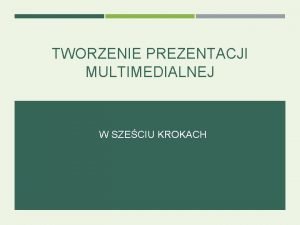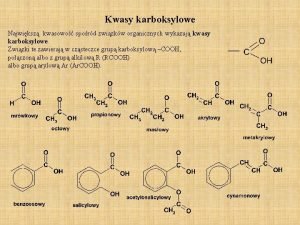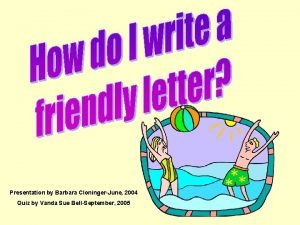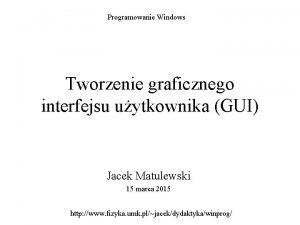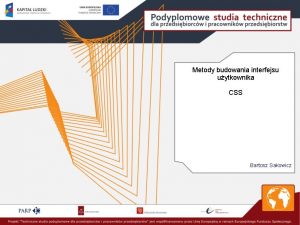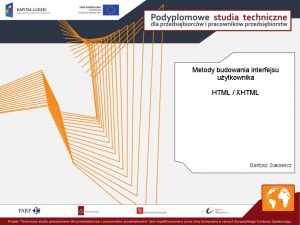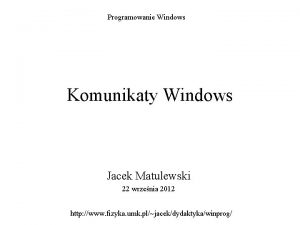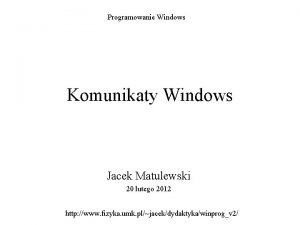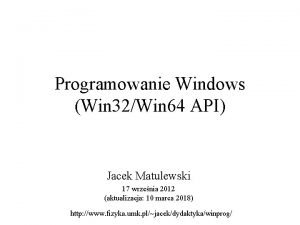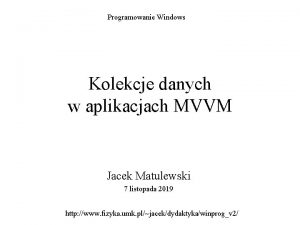Programowanie Windows Tworzenie graficznego interfejsu uytkownika GUI Jacek
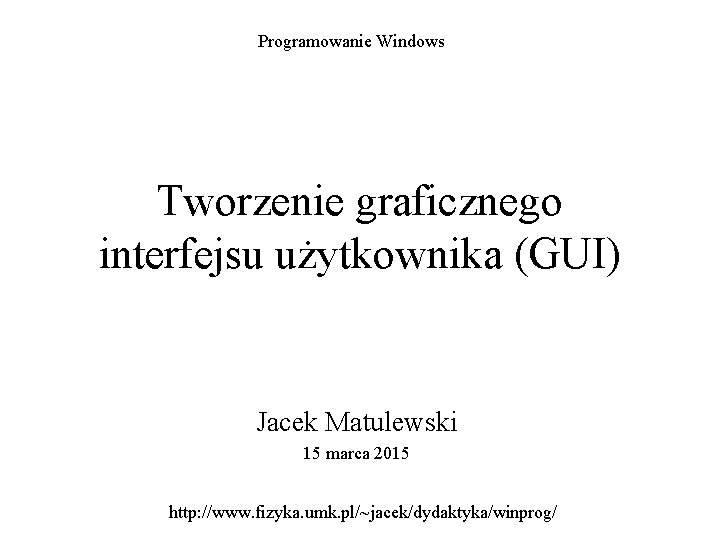
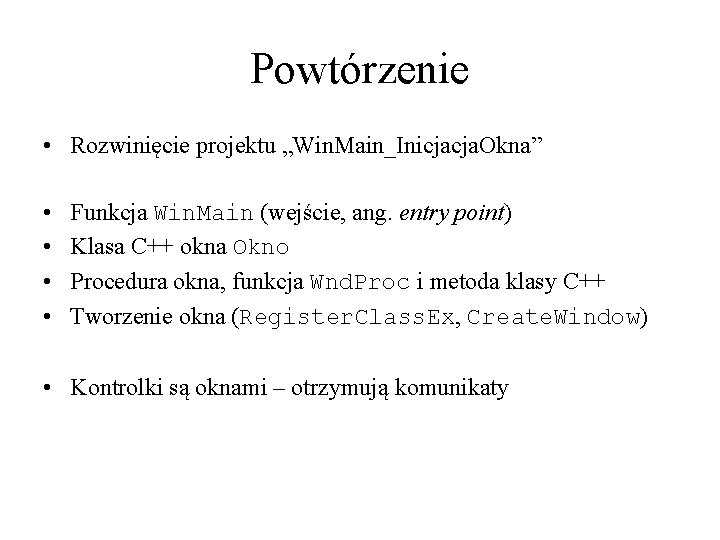

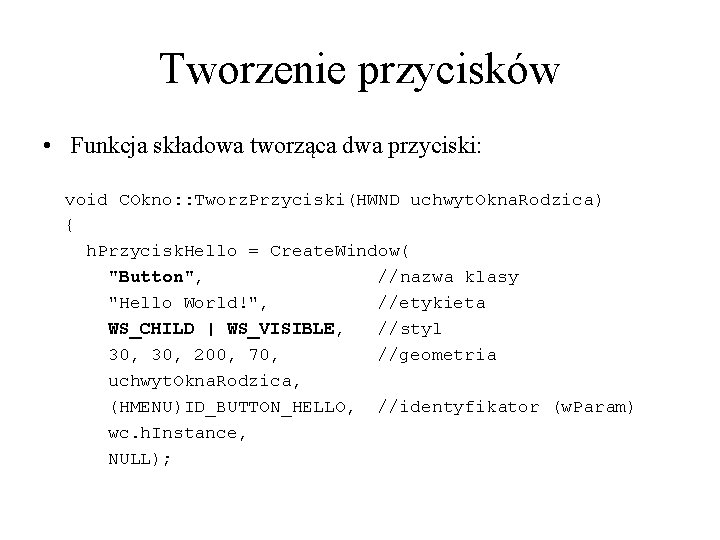
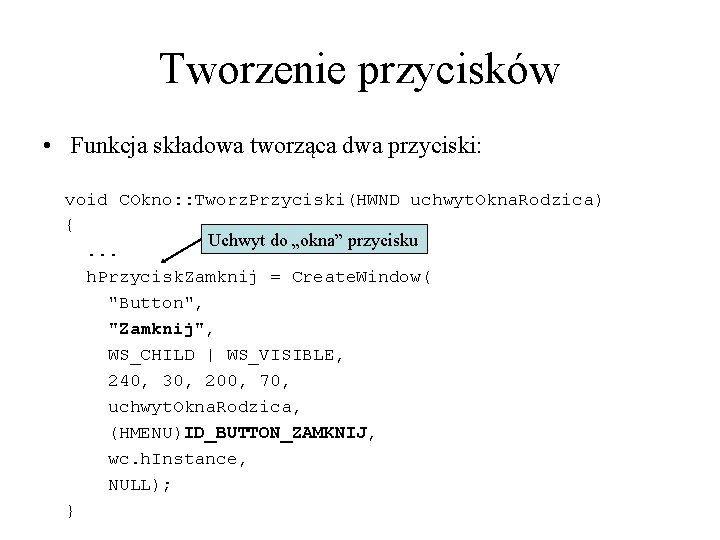
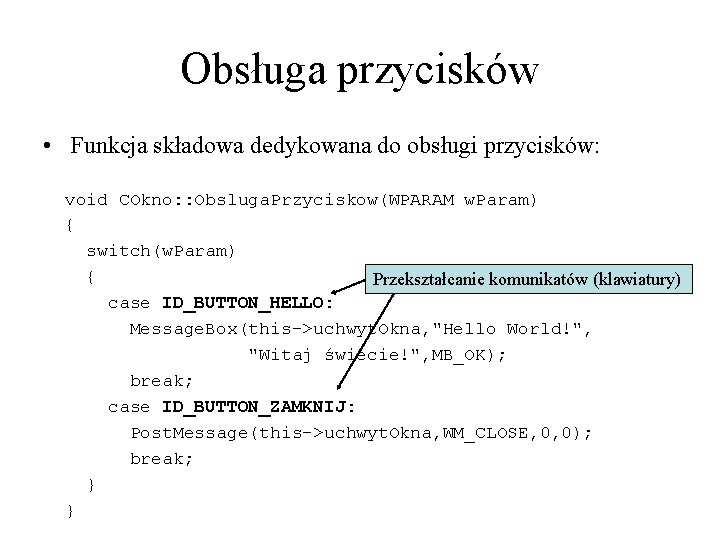
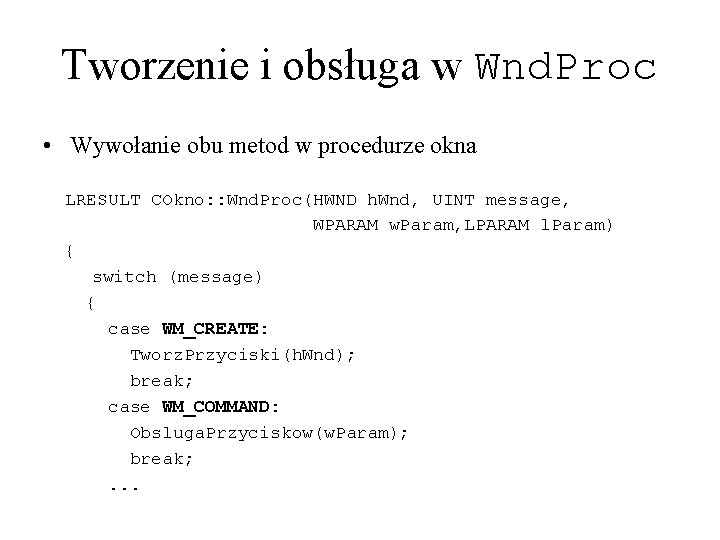
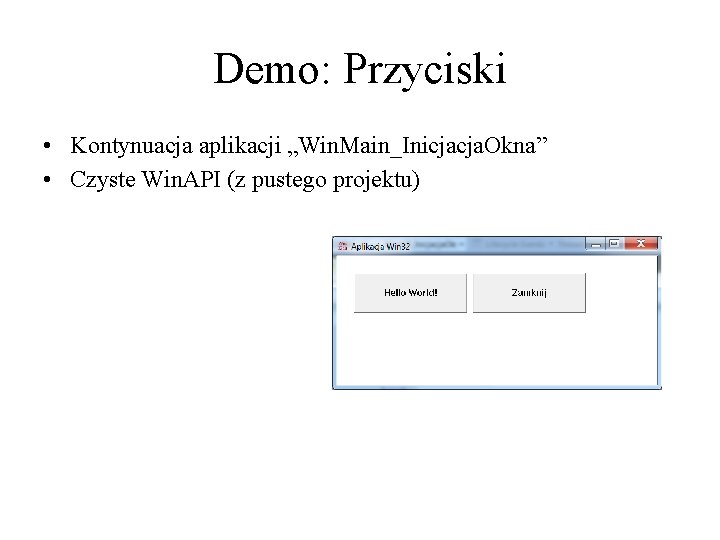
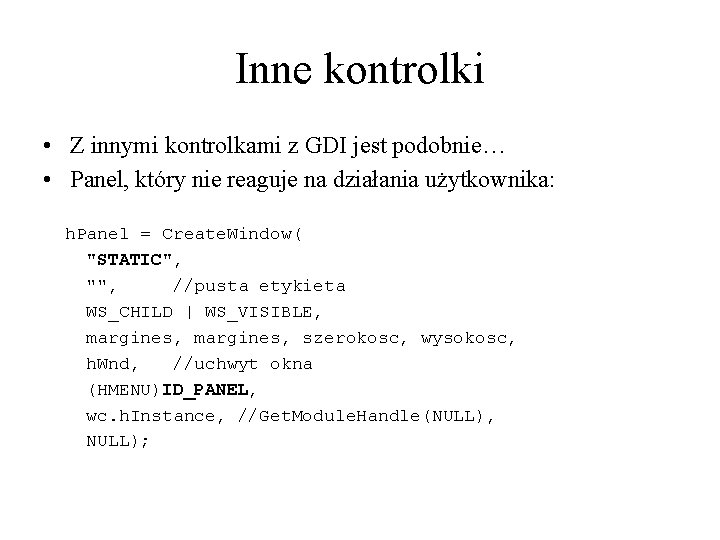
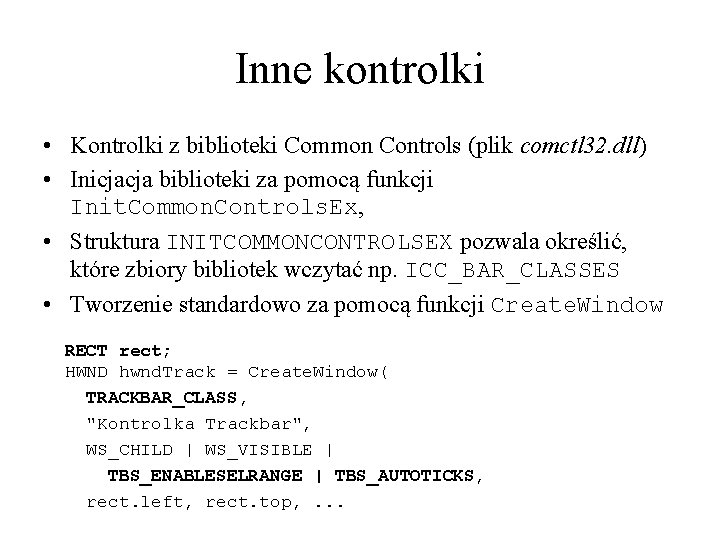
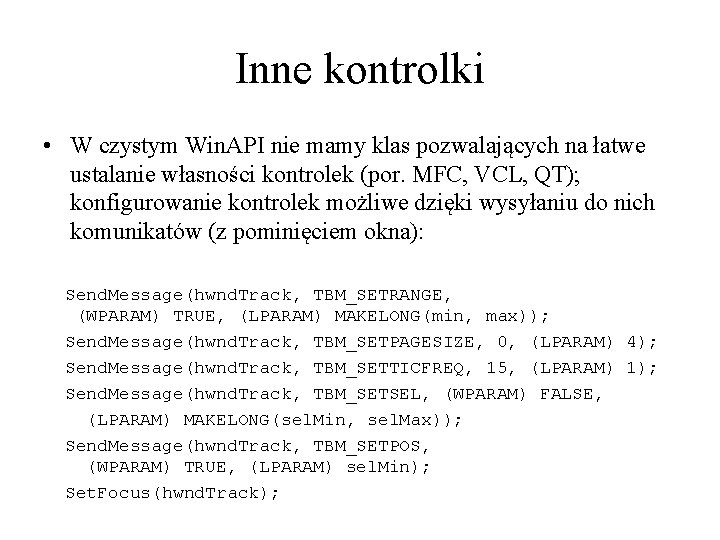
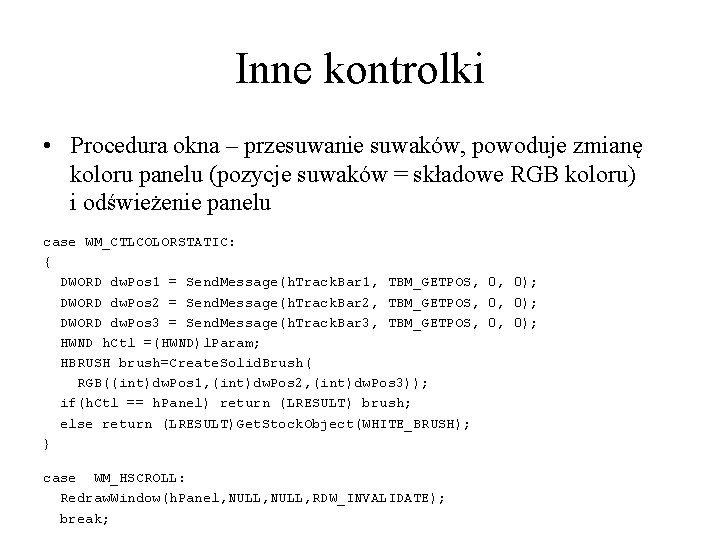
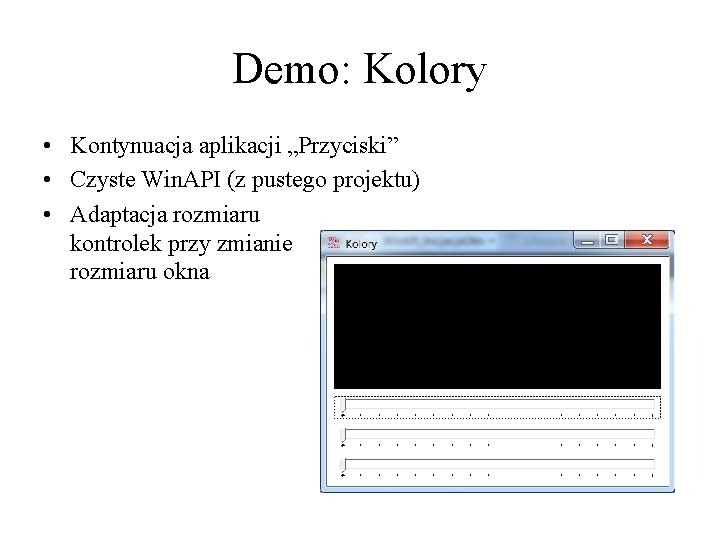
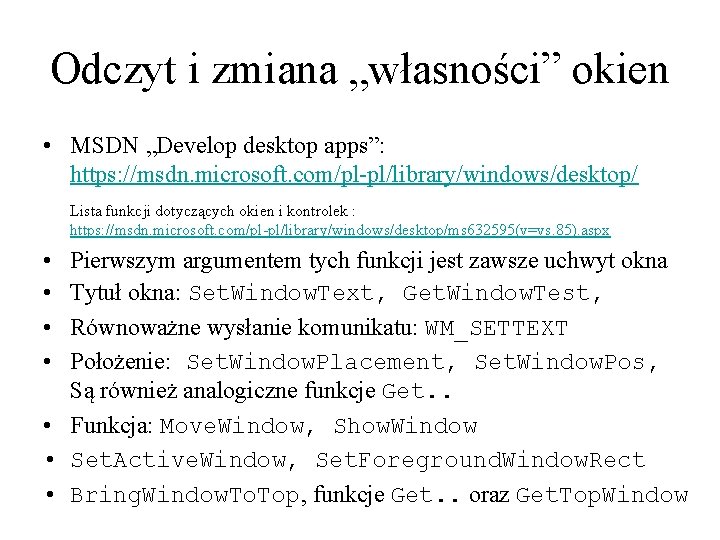

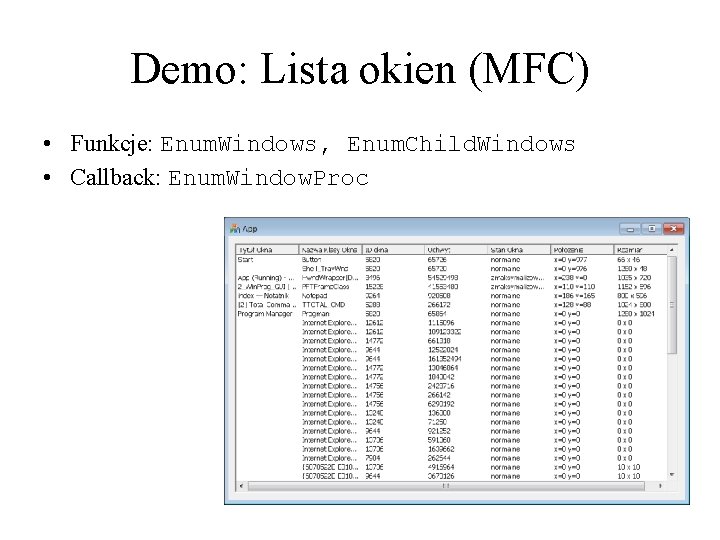
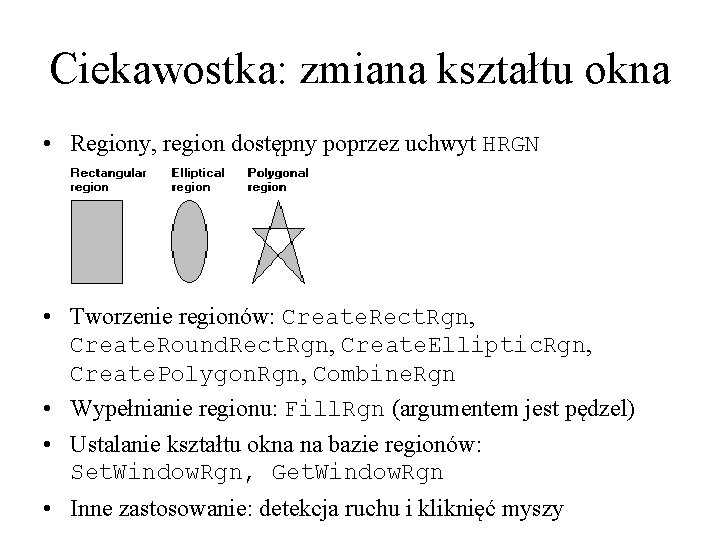

- Slides: 18
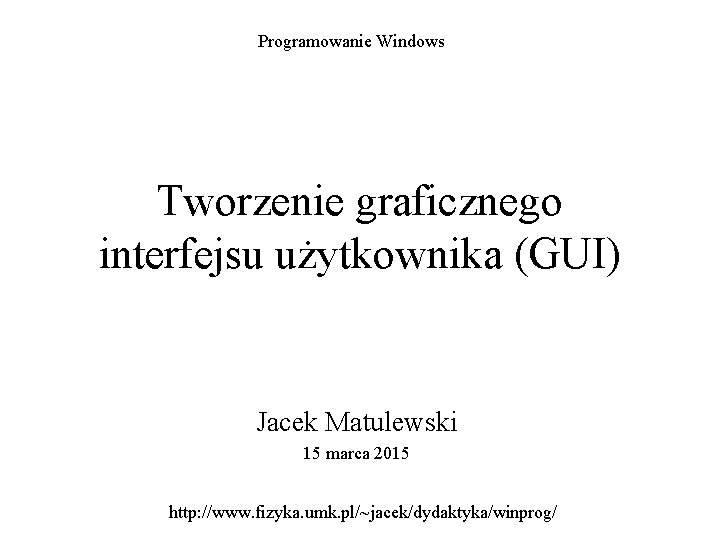
Programowanie Windows Tworzenie graficznego interfejsu użytkownika (GUI) Jacek Matulewski 15 marca 2015 http: //www. fizyka. umk. pl/~jacek/dydaktyka/winprog/
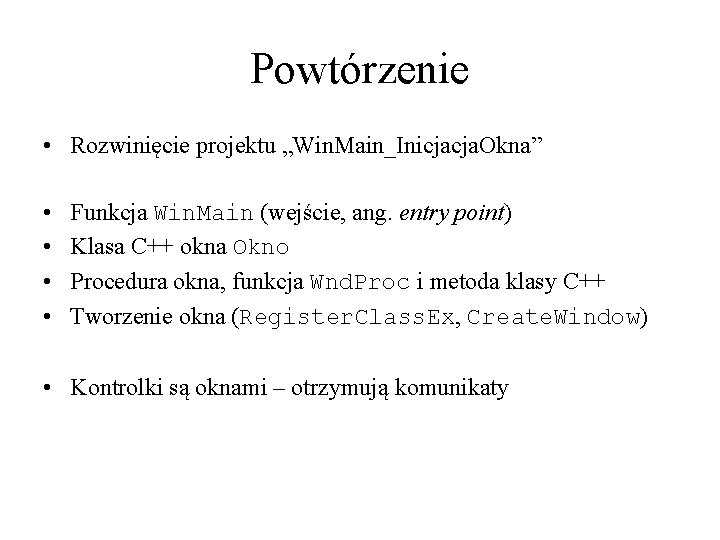
Powtórzenie • Rozwinięcie projektu „Win. Main_Inicjacja. Okna” • • Funkcja Win. Main (wejście, ang. entry point) Klasa C++ okna Okno Procedura okna, funkcja Wnd. Proc i metoda klasy C++ Tworzenie okna (Register. Class. Ex, Create. Window) • Kontrolki są oknami – otrzymują komunikaty

Tworzenie i obsługa kontrolek GUI • Tworzenie kontrolki: Create. Window • Korzystamy z istniejących klas: klasa przycisku jest zarejestrowana pod nazwą „Button”, suwaka - „msctls_trackbar 32” (alias TRACKBAR_CLASS) • Aby kontrolka była „żywa”, okno musi reagować na komunikaty WM_COMMAND przysyłane po kliknięciu przycisku • My określamy numer w. Param identyfikujący przycisk
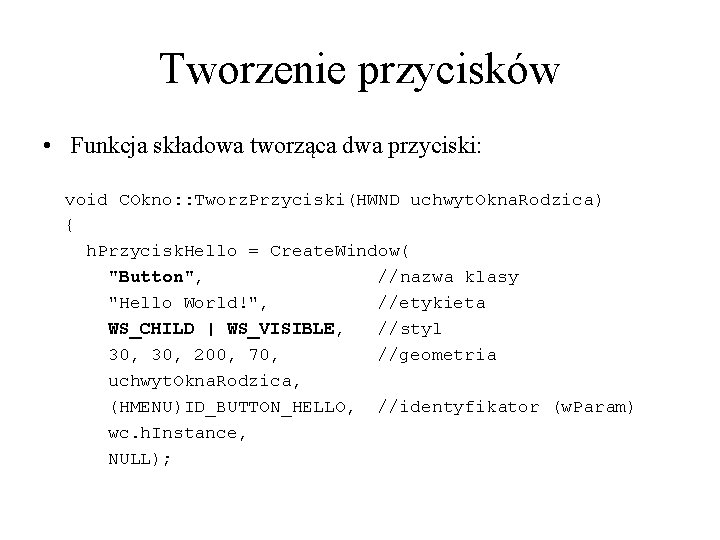
Tworzenie przycisków • Funkcja składowa tworząca dwa przyciski: void COkno: : Tworz. Przyciski(HWND uchwyt. Okna. Rodzica) { h. Przycisk. Hello = Create. Window( "Button", //nazwa klasy "Hello World!", //etykieta WS_CHILD | WS_VISIBLE, //styl 30, 200, 70, //geometria uchwyt. Okna. Rodzica, (HMENU)ID_BUTTON_HELLO, //identyfikator (w. Param) wc. h. Instance, NULL);
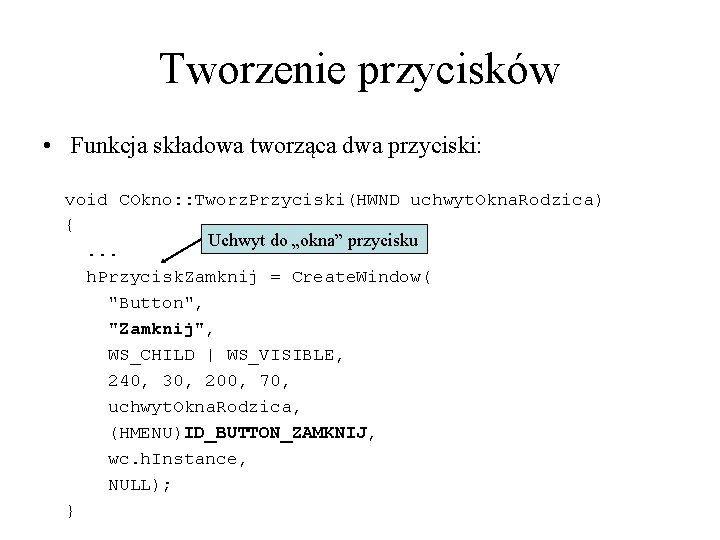
Tworzenie przycisków • Funkcja składowa tworząca dwa przyciski: void COkno: : Tworz. Przyciski(HWND uchwyt. Okna. Rodzica) { Uchwyt do „okna” przycisku. . . h. Przycisk. Zamknij = Create. Window( "Button", "Zamknij", WS_CHILD | WS_VISIBLE, 240, 30, 200, 70, uchwyt. Okna. Rodzica, (HMENU)ID_BUTTON_ZAMKNIJ, wc. h. Instance, NULL); }
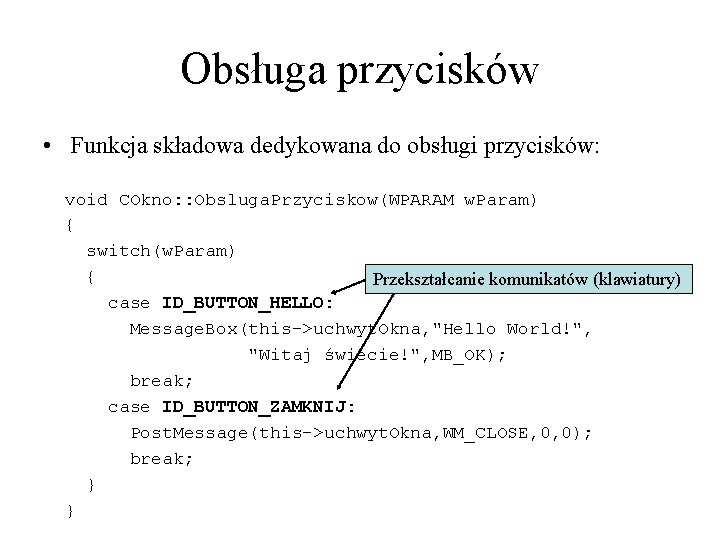
Obsługa przycisków • Funkcja składowa dedykowana do obsługi przycisków: void COkno: : Obsluga. Przyciskow(WPARAM w. Param) { switch(w. Param) { Przekształcanie komunikatów (klawiatury) case ID_BUTTON_HELLO: Message. Box(this->uchwyt. Okna, "Hello World!", "Witaj świecie!", MB_OK); break; case ID_BUTTON_ZAMKNIJ: Post. Message(this->uchwyt. Okna, WM_CLOSE, 0, 0); break; } }
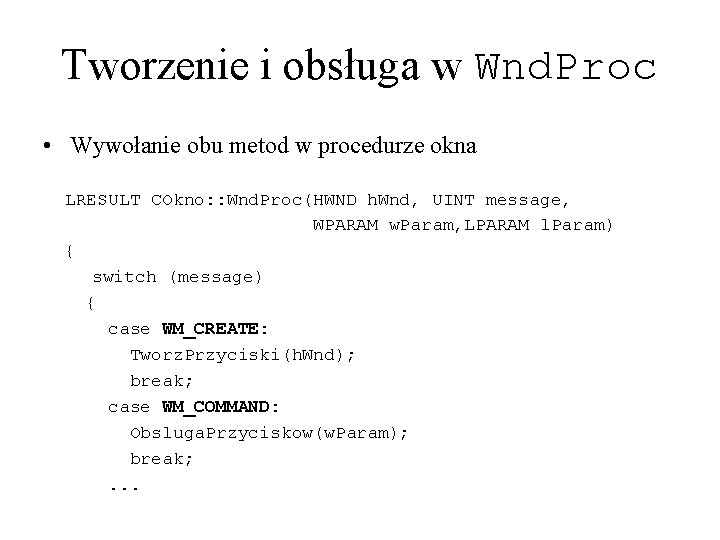
Tworzenie i obsługa w Wnd. Proc • Wywołanie obu metod w procedurze okna LRESULT COkno: : Wnd. Proc(HWND h. Wnd, UINT message, WPARAM w. Param, LPARAM l. Param) { switch (message) { case WM_CREATE: Tworz. Przyciski(h. Wnd); break; case WM_COMMAND: Obsluga. Przyciskow(w. Param); break; . . .
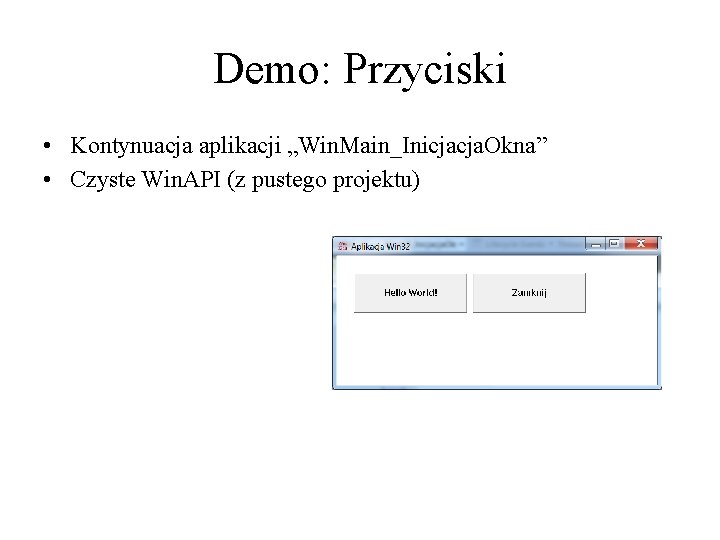
Demo: Przyciski • Kontynuacja aplikacji „Win. Main_Inicjacja. Okna” • Czyste Win. API (z pustego projektu)
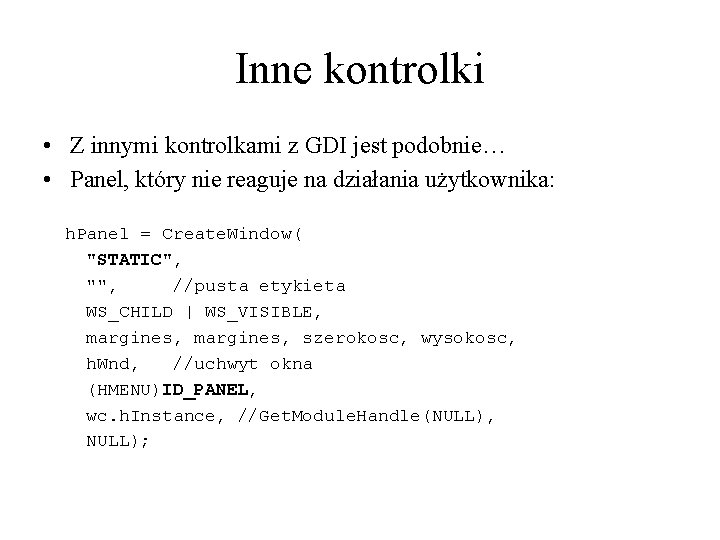
Inne kontrolki • Z innymi kontrolkami z GDI jest podobnie… • Panel, który nie reaguje na działania użytkownika: h. Panel = Create. Window( "STATIC", "", //pusta etykieta WS_CHILD | WS_VISIBLE, margines, szerokosc, wysokosc, h. Wnd, //uchwyt okna (HMENU)ID_PANEL, wc. h. Instance, //Get. Module. Handle(NULL), NULL);
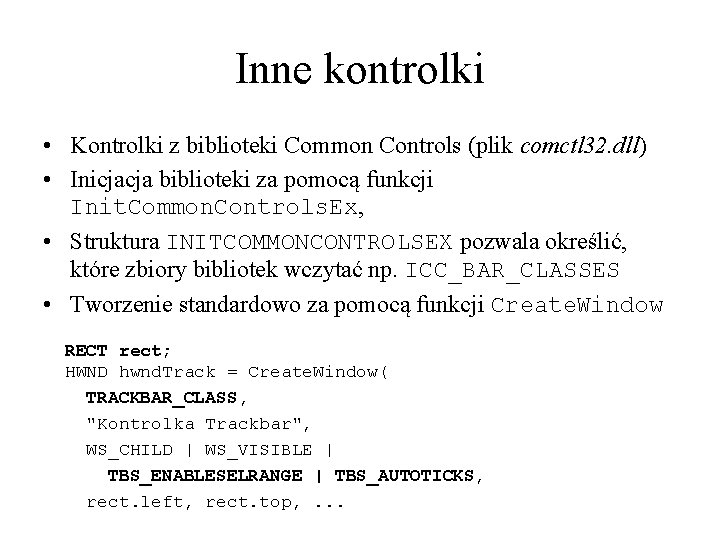
Inne kontrolki • Kontrolki z biblioteki Common Controls (plik comctl 32. dll) • Inicjacja biblioteki za pomocą funkcji Init. Common. Controls. Ex, • Struktura INITCOMMONCONTROLSEX pozwala określić, które zbiory bibliotek wczytać np. ICC_BAR_CLASSES • Tworzenie standardowo za pomocą funkcji Create. Window RECT rect; HWND hwnd. Track = Create. Window( TRACKBAR_CLASS, "Kontrolka Trackbar", WS_CHILD | WS_VISIBLE | TBS_ENABLESELRANGE | TBS_AUTOTICKS, rect. left, rect. top, . . .
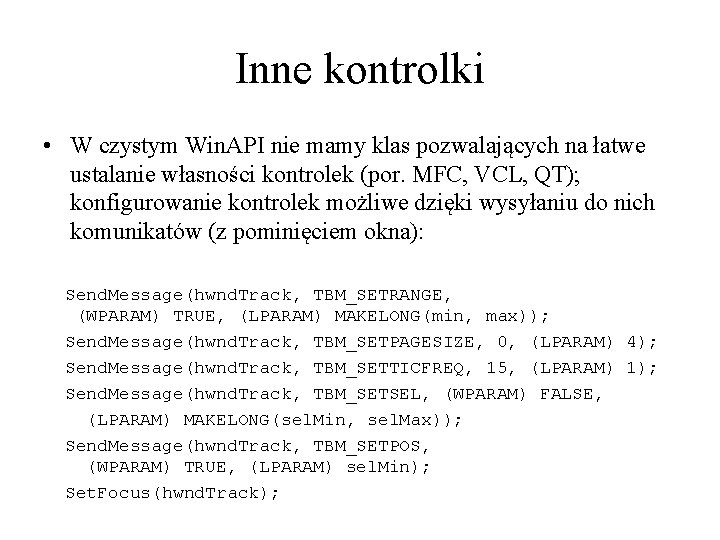
Inne kontrolki • W czystym Win. API nie mamy klas pozwalających na łatwe ustalanie własności kontrolek (por. MFC, VCL, QT); konfigurowanie kontrolek możliwe dzięki wysyłaniu do nich komunikatów (z pominięciem okna): Send. Message(hwnd. Track, TBM_SETRANGE, (WPARAM) TRUE, (LPARAM) MAKELONG(min, max)); Send. Message(hwnd. Track, TBM_SETPAGESIZE, 0, (LPARAM) 4); Send. Message(hwnd. Track, TBM_SETTICFREQ, 15, (LPARAM) 1); Send. Message(hwnd. Track, TBM_SETSEL, (WPARAM) FALSE, (LPARAM) MAKELONG(sel. Min, sel. Max)); Send. Message(hwnd. Track, TBM_SETPOS, (WPARAM) TRUE, (LPARAM) sel. Min); Set. Focus(hwnd. Track);
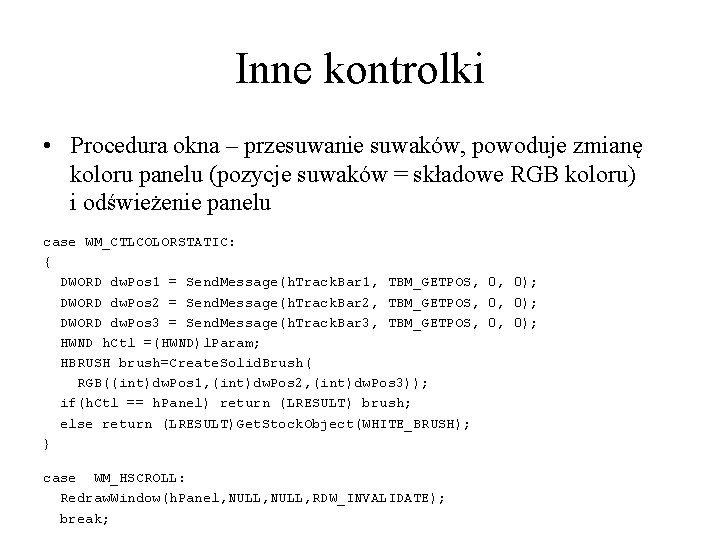
Inne kontrolki • Procedura okna – przesuwanie suwaków, powoduje zmianę koloru panelu (pozycje suwaków = składowe RGB koloru) i odświeżenie panelu case WM_CTLCOLORSTATIC: { DWORD dw. Pos 1 = Send. Message(h. Track. Bar 1, TBM_GETPOS, 0, 0); DWORD dw. Pos 2 = Send. Message(h. Track. Bar 2, TBM_GETPOS, 0, 0); DWORD dw. Pos 3 = Send. Message(h. Track. Bar 3, TBM_GETPOS, 0, 0); HWND h. Ctl =(HWND)l. Param; HBRUSH brush=Create. Solid. Brush( RGB((int)dw. Pos 1, (int)dw. Pos 2, (int)dw. Pos 3)); if(h. Ctl == h. Panel) return (LRESULT) brush; else return (LRESULT)Get. Stock. Object(WHITE_BRUSH); } case WM_HSCROLL: Redraw. Window(h. Panel, NULL, RDW_INVALIDATE); break;
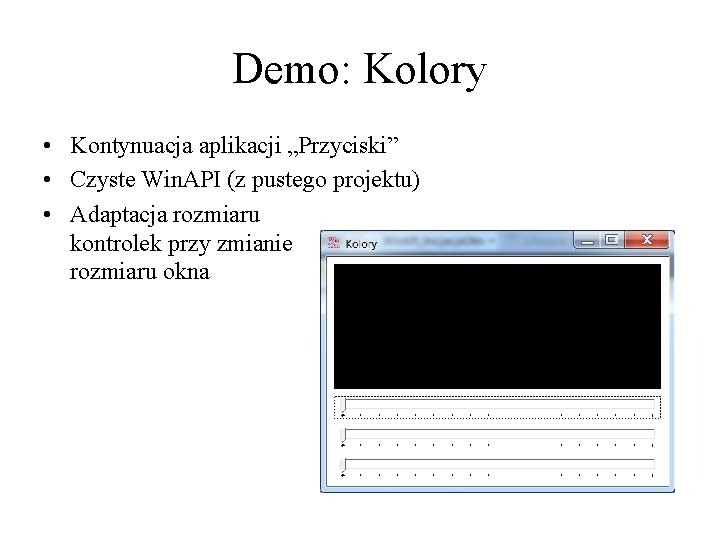
Demo: Kolory • Kontynuacja aplikacji „Przyciski” • Czyste Win. API (z pustego projektu) • Adaptacja rozmiaru kontrolek przy zmianie rozmiaru okna
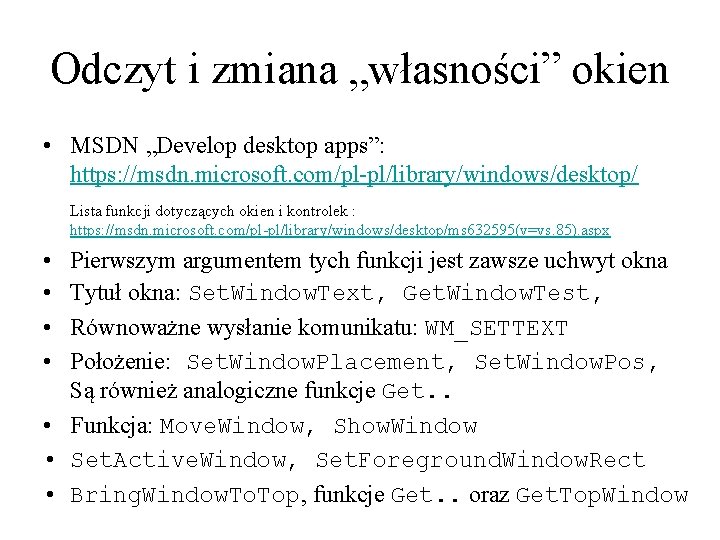
Odczyt i zmiana „własności” okien • MSDN „Develop desktop apps”: https: //msdn. microsoft. com/pl-pl/library/windows/desktop/ Lista funkcji dotyczących okien i kontrolek : https: //msdn. microsoft. com/pl-pl/library/windows/desktop/ms 632595(v=vs. 85). aspx • • Pierwszym argumentem tych funkcji jest zawsze uchwyt okna Tytuł okna: Set. Window. Text, Get. Window. Test, Równoważne wysłanie komunikatu: WM_SETTEXT Położenie: Set. Window. Placement, Set. Window. Pos, Są również analogiczne funkcje Get. . • Funkcja: Move. Window, Show. Window • Set. Active. Window, Set. Foreground. Window. Rect • Bring. Window. Top, funkcje Get. . oraz Get. Top. Window

Odczyt i zmiana „własności” okien • Kontrolki i okna-dzieci: Set. Parent, Get. Parent • Informacje o oknie: Get. Window. Info • Położenie inaczej: Get. Window. Rect, Get. Client. Rect (por. Get. Window. Pos i Get. Window. Placement), Struktura RECT (left, top, right, bottom) • Adjust. Window. Rect(Ex) – oblicza zewnętrzny rozmiar okna na podstawie podanego rozmiaru obszaru klienta • Zamykanie: Close. Window, Destroy. Window Pierwsza wysyła komunikat WM_CLOSE, w którym można wyświetlić pytanie. Jeżeli jest zgoda na zamknięcie, należy wywołać drugą funkcję, która rzeczywiście zamyka okno • Animate. Window – animacje tworzenia i zamykania okna
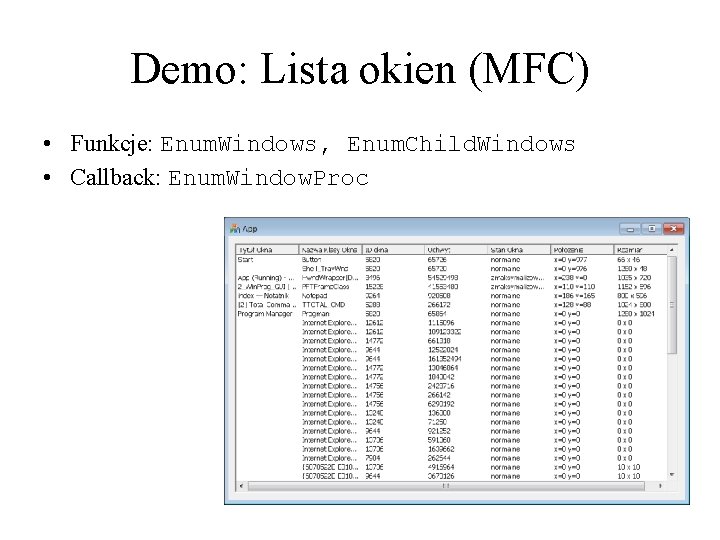
Demo: Lista okien (MFC) • Funkcje: Enum. Windows, Enum. Child. Windows • Callback: Enum. Window. Proc
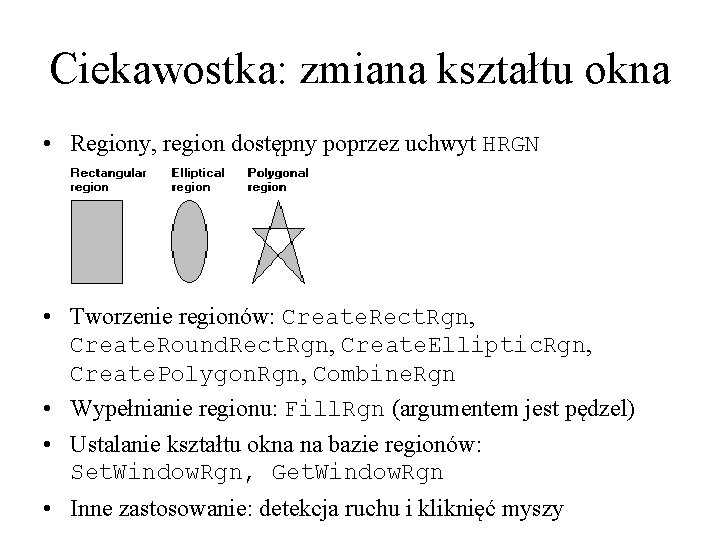
Ciekawostka: zmiana kształtu okna • Regiony, region dostępny poprzez uchwyt HRGN • Tworzenie regionów: Create. Rect. Rgn, Create. Round. Rect. Rgn, Create. Elliptic. Rgn, Create. Polygon. Rgn, Combine. Rgn • Wypełnianie regionu: Fill. Rgn (argumentem jest pędzel) • Ustalanie kształtu okna na bazie regionów: Set. Window. Rgn, Get. Window. Rgn • Inne zastosowanie: detekcja ruchu i kliknięć myszy

Przykładowe pytania • Jakiej funkcji należy użyć do utworzenia okna, a jakiej do utworzenia „kontrolki”? • Czym jest klasa okna? Jakie zawiera informacje? • Jaka funkcja służy do znalezienia uchwytu okna o znanej nazwie klasy? • Do czego służy procedura okna? • Jak wykonać pętlę po wszystkich oknach i ich oknachdzieciach? • Do czego służy funkcja Adjust. Window. Rect? • Czy można zmienić tytuł okna z innej aplikacji? Jakiej użyć do tego funkcji? A jakiej w przypadku „własnego” okna?
 Projekt interfejsu użytkownika
Projekt interfejsu użytkownika Ge gi gue gui güe güi
Ge gi gue gui güe güi Slidetodoc
Slidetodoc Etapy tworzenia prezentacji
Etapy tworzenia prezentacji Present simple past simple
Present simple past simple Tworzenie dokumentu tekstowego
Tworzenie dokumentu tekstowego Tworzenie prawa definicja
Tworzenie prawa definicja Tworzenie dobra wspólnego chrześcijańskim obowiązkiem
Tworzenie dobra wspólnego chrześcijańskim obowiązkiem Access raporty
Access raporty Dla kogo ipet
Dla kogo ipet Siatka jednokrotnego wyboru google
Siatka jednokrotnego wyboru google Usos pśk
Usos pśk Amonoliza estrów
Amonoliza estrów Tworzenie dokumentu tekstowego
Tworzenie dokumentu tekstowego Commadear
Commadear Mikrokontroler budowa
Mikrokontroler budowa Pascal język programowania
Pascal język programowania Programowanie imperatywne
Programowanie imperatywne Yagni programowanie
Yagni programowanie